RT主题:Google地图升级后网站无法显示google地图的解决办法
作者:DIYzhan.com |
浏览:7131 |
评论已关闭 条评论
最近,Google地图开始限制来自没有合法API的网站的API请求。 所以那些没有Google API的网站所使用的Google地图无法显示地图在他们的网站上,这也包括RT系列的主题的网站。如果你的网站没有Google API, 那么你的网站的Google地图显示下面的错误信息。
本站介绍的RT系列主题也受到上面的影响,如何解决这个问题呢?首先,我们要升级RT系列主题(本站已经更新到最新版)。升级后,你将可以在你RT主题的主题设置选项(Theme options)那里找到添加Google API的文本框,如下:
将Google API添加文本框里面保存即可修复网站不显示Google地图的错误。那么如何获得Google API呢?以下是步骤:
首先,Google也给了篇文章关于如何获取Google API的。 https://developers.google.com/maps/documentation/javascript/get-api-key
为了方便大家更简单明了,我做了些截图并加以简单说明。
- 登陆你的Google账号,并前往页面 https://console.developers.google.com/ ,然后启用你的DEV账户。它是免费的,在“Google Maps APIs” 标题下,单击“Google Maps JavaScript API”链接。
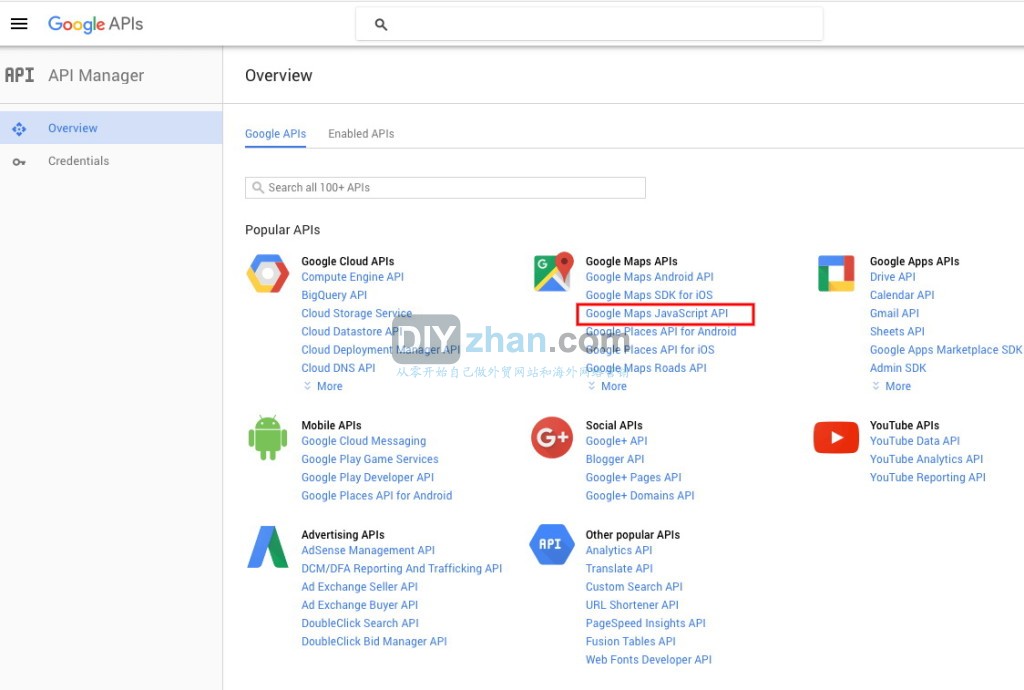
- 如果你以前没有创建过项目,点击“Create Project”,创建一个。
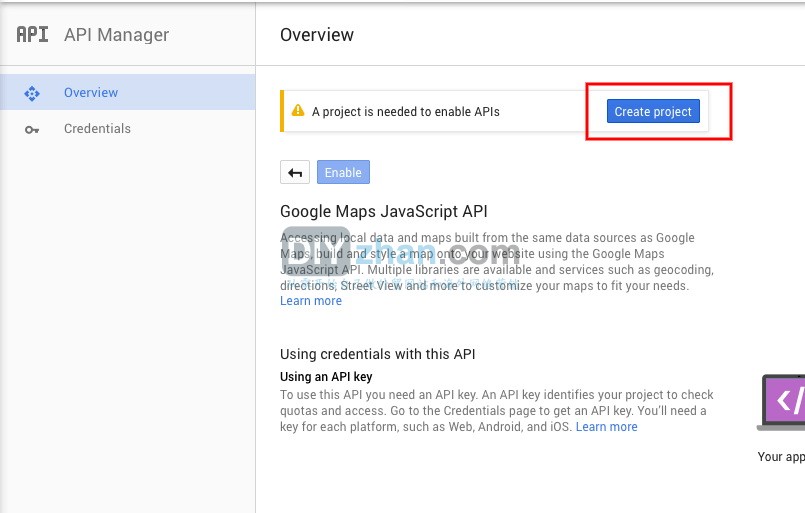
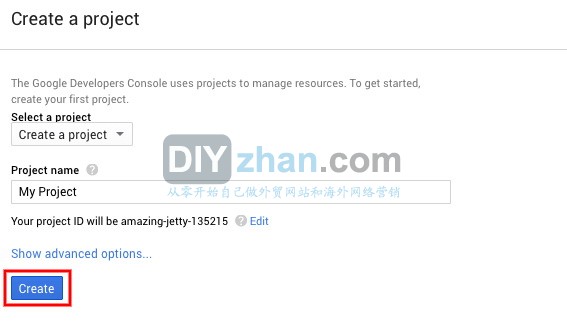
- 不要忘记启用API。
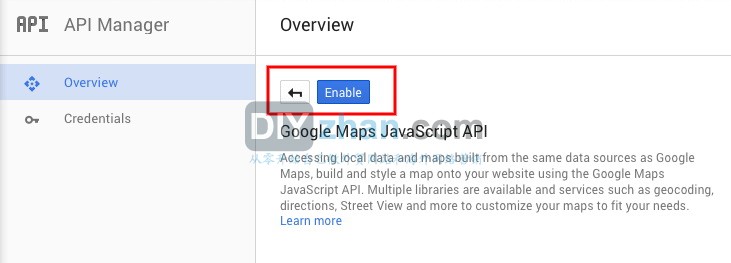
- 现在,你需要创建证书,点击 “Create credentials”按钮,然后选择“API key”选项。
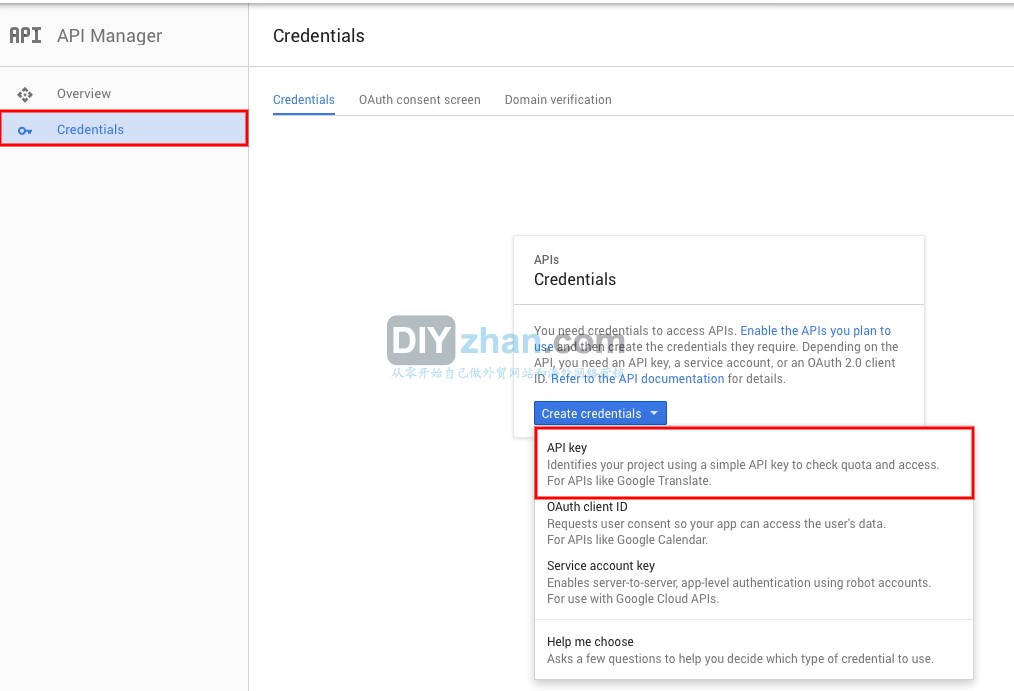
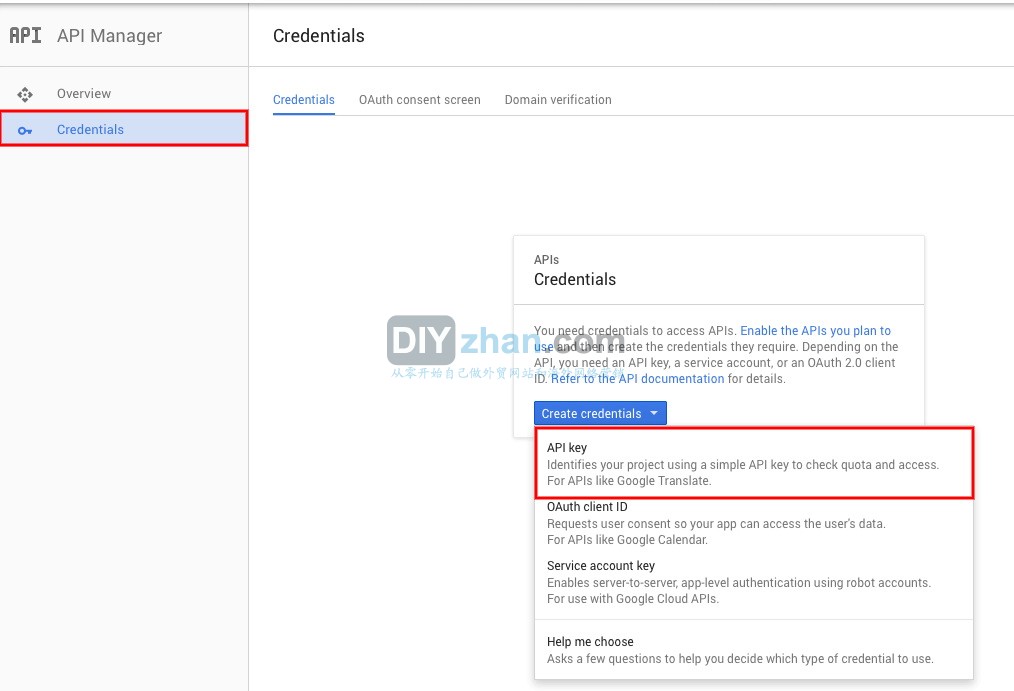
- 我们将使用api key作为“Browser key”。
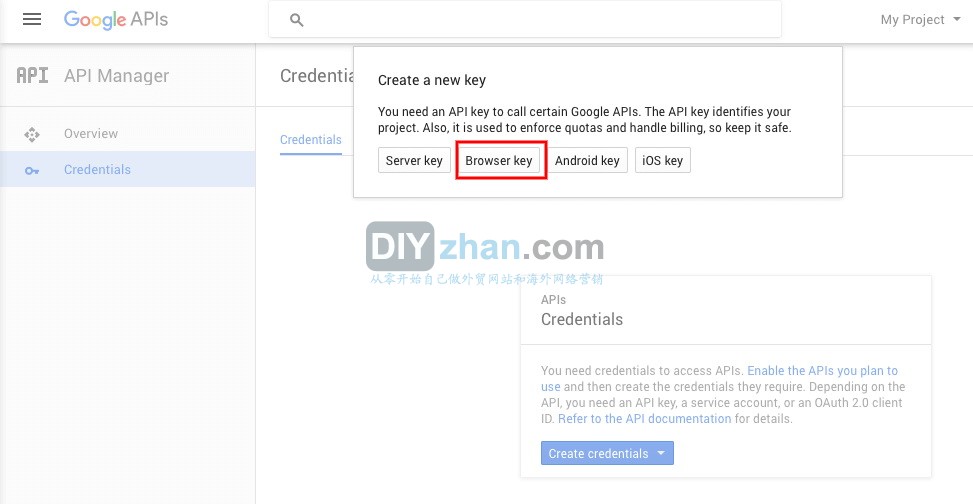
- 在证书区域,你可以将网站网址添加为多个域的通配符网址。你可以在证书页面找到很多关于如何限制获得你API Key的信息。
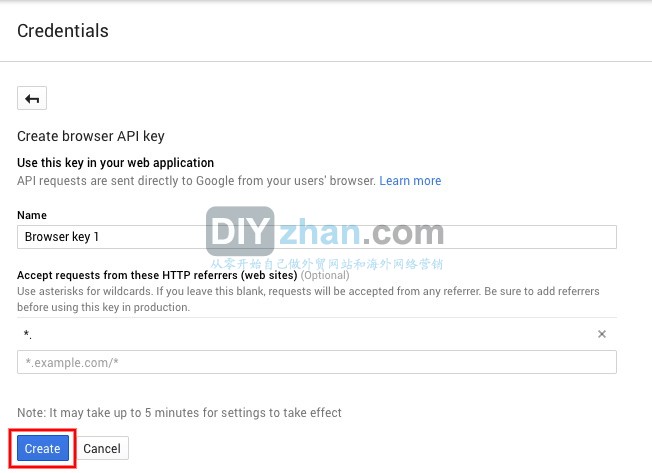
- 最后,你的API key就创建成功了。Finally, your API key will be created
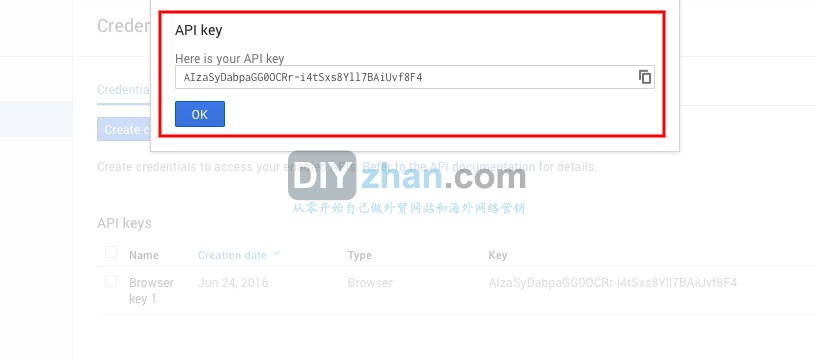
原创文章,转载请注明: 转载自DIYzhan.com-从零开始自己做外贸网站和海外网络营销
本文链接地址:https://www.diyzhan.com/2016/10/google-map-solution/
本站遵循CC协议署名-非商业性使用-相同方式共享
转载请注明来自:DIYzhan.com-从零开始自己做外贸网站和海外网络营销
相关推荐
- 利用Linkedin做外贸网络营销的方法
- Posted on 05月19日
- 外贸企业,外贸SOHO为什么要自己做个外贸网站?
- Posted on 01月18日
- 如何使用Twitter推广自己的外贸网站
- Posted on 06月05日
- WordPress外贸网站优化之:网站URL的优化
- Posted on 08月26日


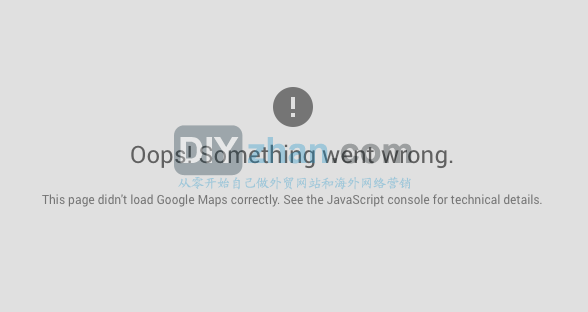

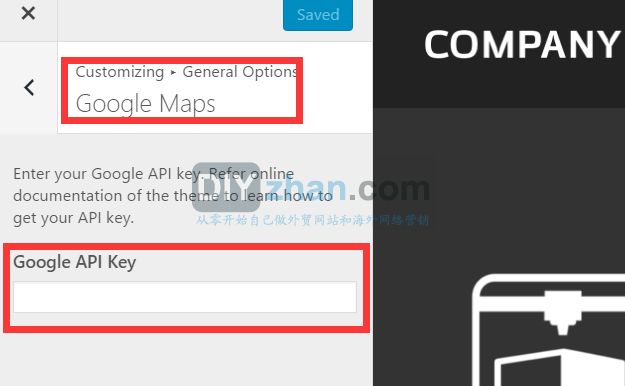






评论已关闭。